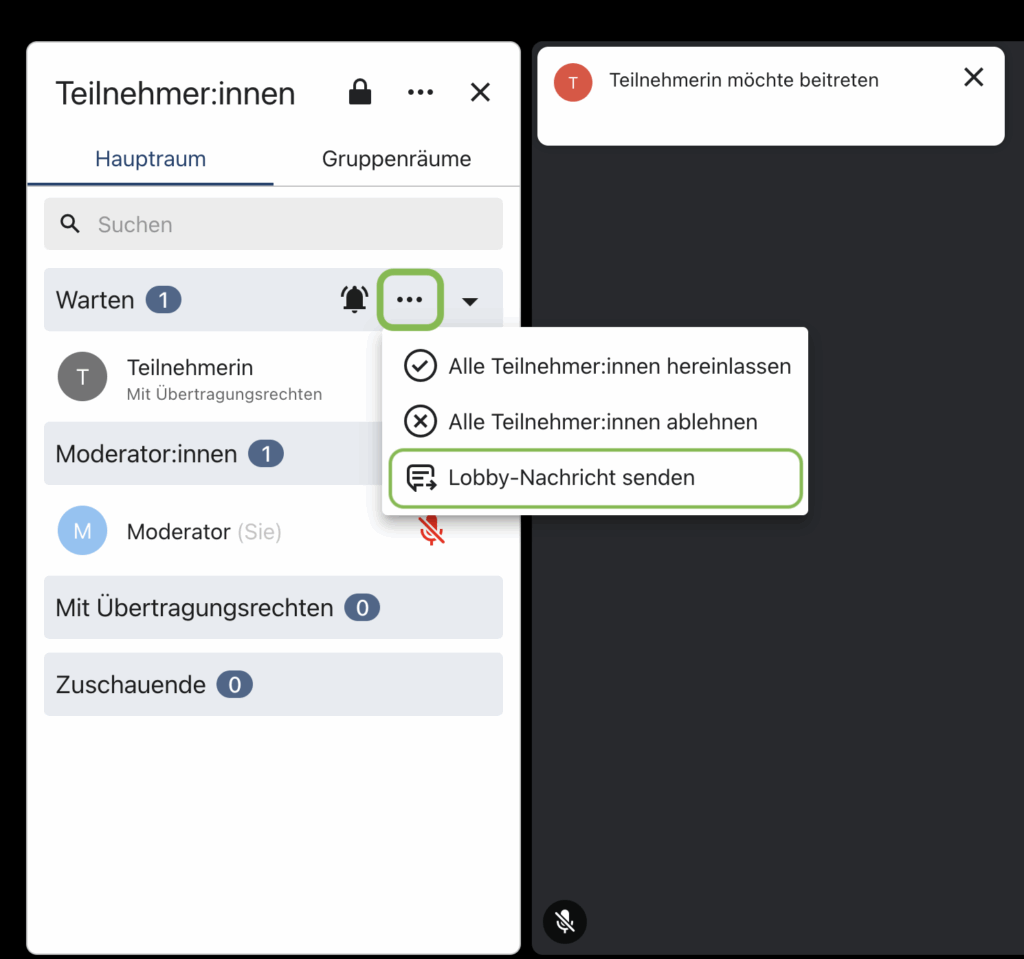Warteraum / Lobby
1. Warteraum in den Einstellungen aktivieren
Um den Warteraum zu aktivieren, öffnen Sie zunächst die Raum-Einstellungen in der Verwaltungsoberfläche.
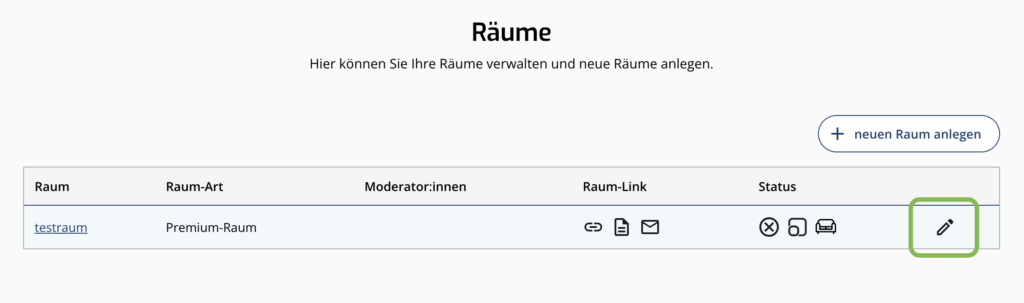
Unter »Raumkonfiguration« finden Sie in den »Funktionen« die Option »Warteraum aktivieren«. Wenn diese Funkton angewählt ist, müssen die Teilnehmer:innen durch Moderator:innen in die Videokonferenz hereingelassen werden.
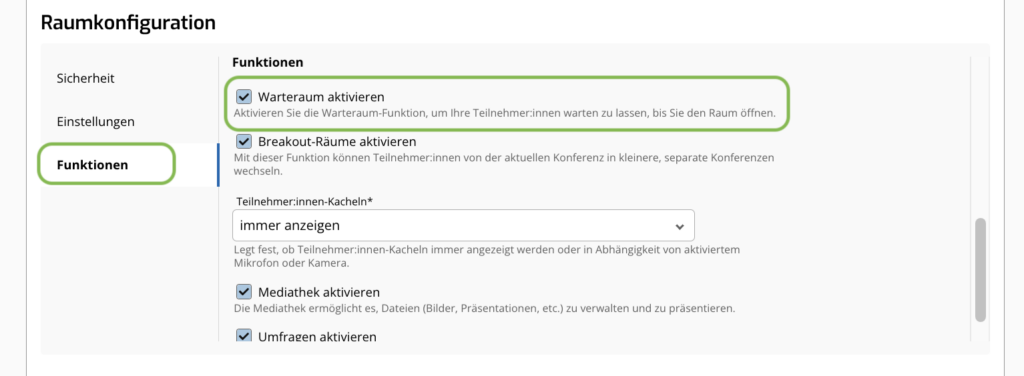
2. Warteraum in der Konferenz
Öffnen Sie die Teilnehmer:innen-Liste durch Klicken auf das entsprechende Symbol in der Seitenleiste. Wenn Sie oben in der Teilnehmer:innen-Liste auf das Schloss klicken, können Sie den Raum aus der Konferenz heraus entsperren oder wieder sperren, falls Sie diesen zuvor entsperrt haben.
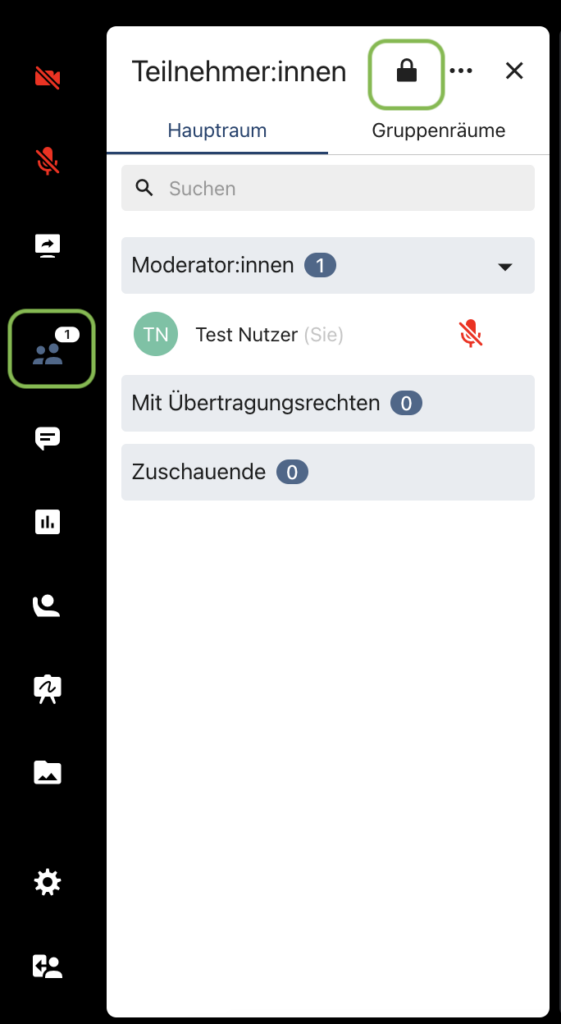
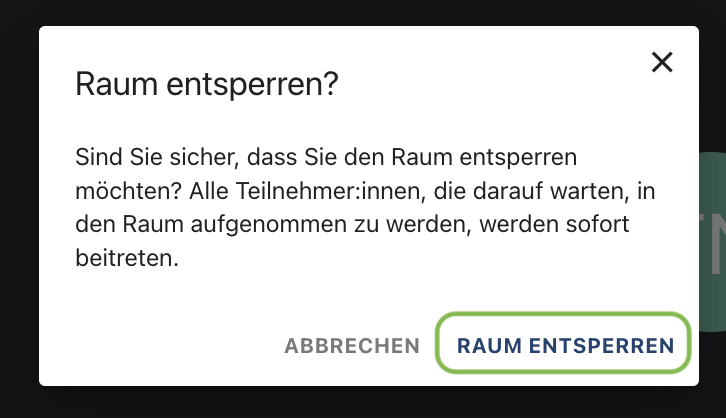
Sie können auch einstellen, ob bei Beitritt eines:einer Teilnehmer:in zum Warteraum ein Hinweiston abgespielt werden soll. Öffnen Sie dafür die Konferenz-Einstellungen über die untere linke Schaltfläche und klicken Sie auf den entsprechenden Schalter, um den Hinweiston ein-/auszuschalten.
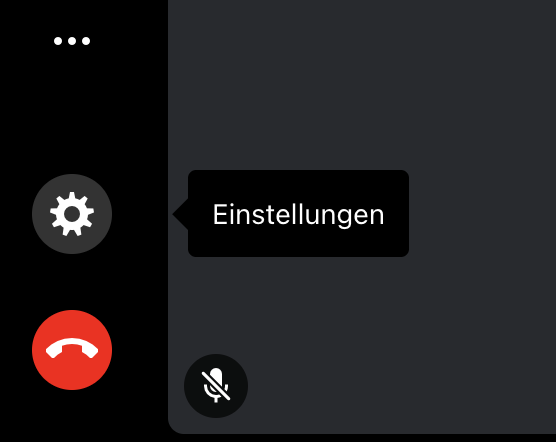
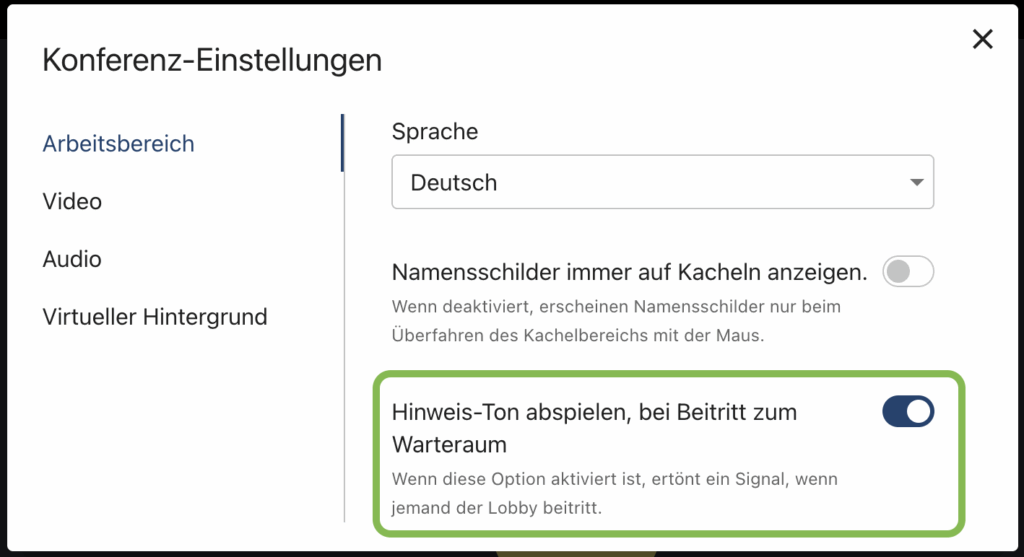
Wenn sich bereits Teilnehmer:innen im Warteraum befinden, können Sie den Hinweiston auch in der Teilnehmer:innen-Liste über das Glockensymbol ein-/ausschalten.
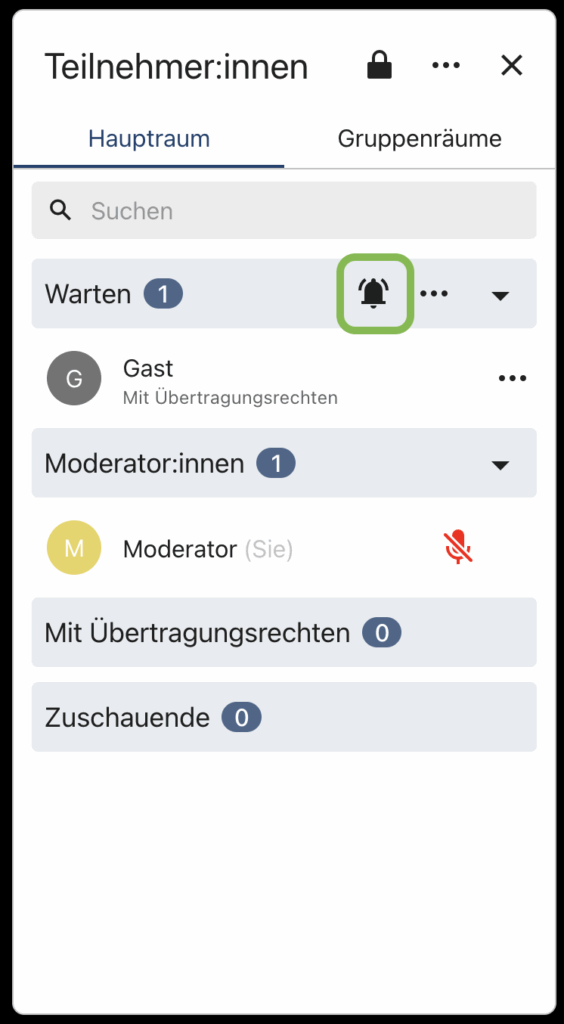
Wenn ein:e Teilnehmer:in versucht beizutreten erscheint für alle Moderator:innen in der Konferenz eine Pop-up-Benachrichtigung. Klicken Sie hier auf »Verwalten« oder öffnen Sie die Teilnehmer:innen-Liste, um jemanden hereinzulassen oder abzulehnen.
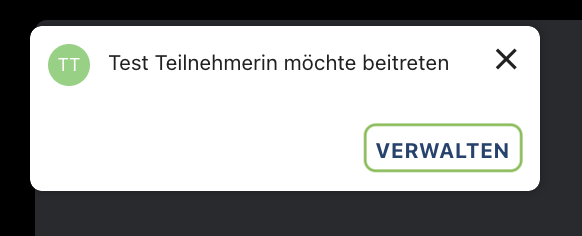
Die wartenden Teilnehmer:innen werden unter »Warten« mit ihrem Namen aufgeführt. Klicken Sie neben dem jeweiligen Namen auf die drei Punkte und anschließend auf »Hereinlassen« oder »Ablehnen«.
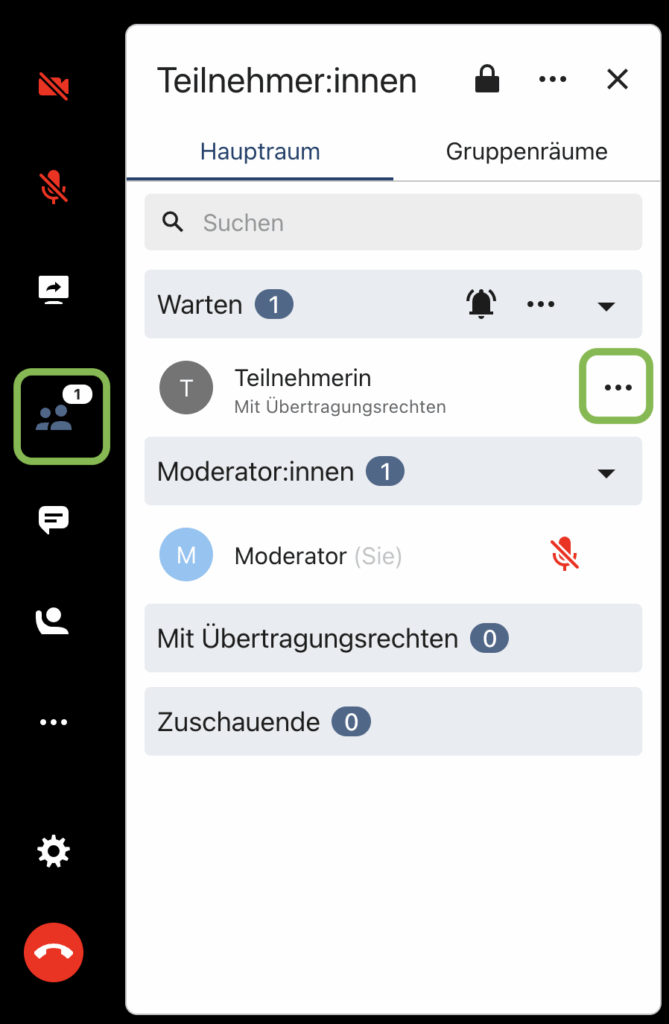
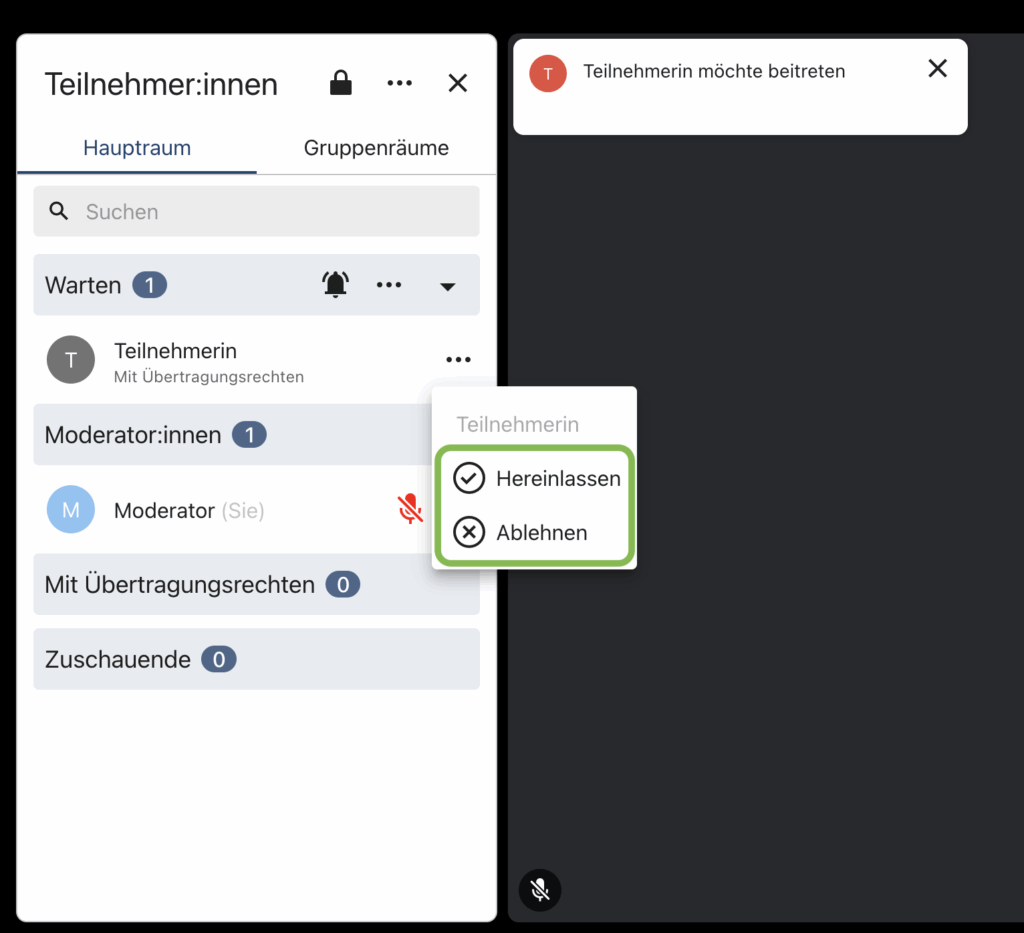
Um alle wartenden Teilnehmer:innen hereinzulassen/abzulehnen, klicken Sie auf die drei Punkte in der Listenübersicht und wählen Sie anschließend »Alle Teilnehmer:innen hereinlassen/ablehnen«.
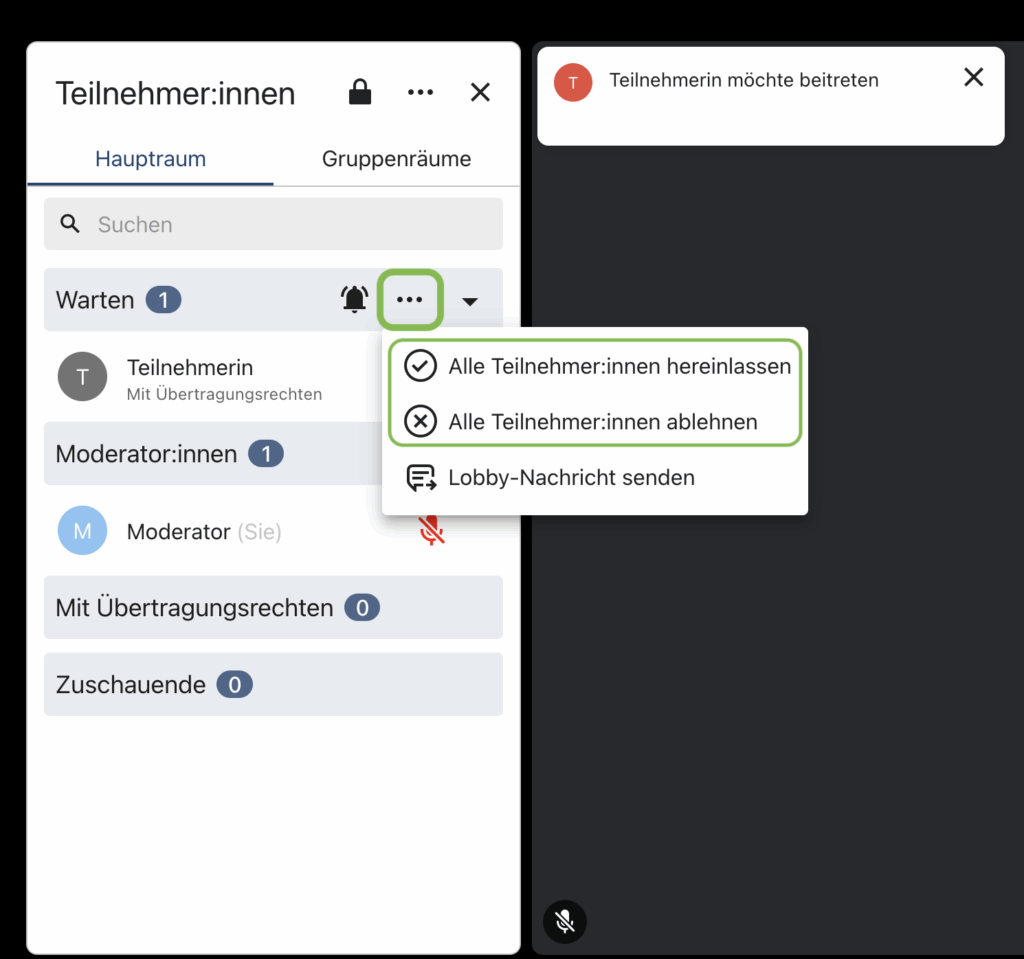
Sie könne auch eine Lobby-Nachricht an alle wartenden Teilnehmer:innen versenden. Klicken Sie hierzu in der Teilnehmer:innen-Liste auf die drei Punkte in der Listenübersicht und anschließend auf »Lobby-Nachricht senden«.